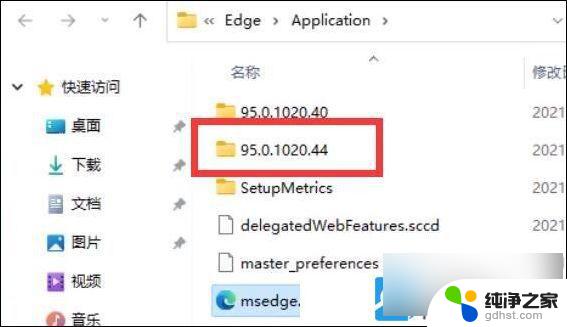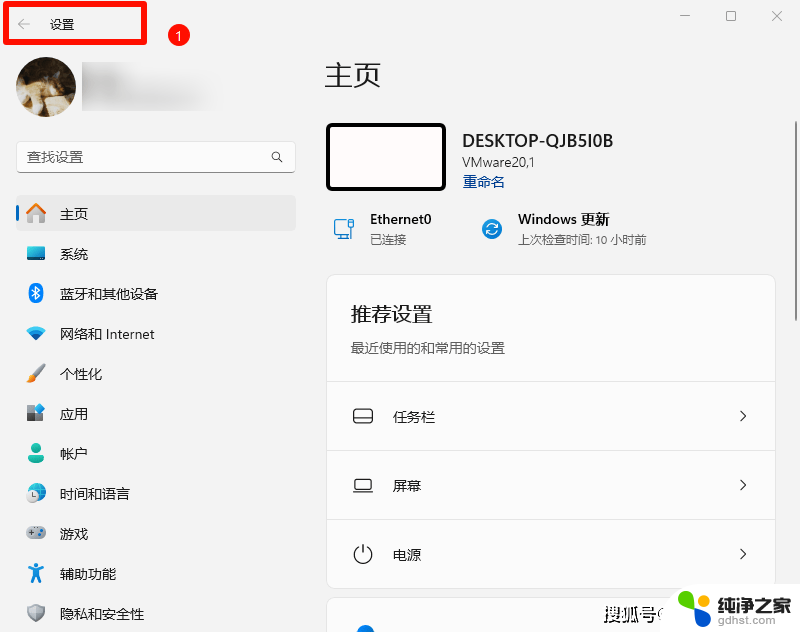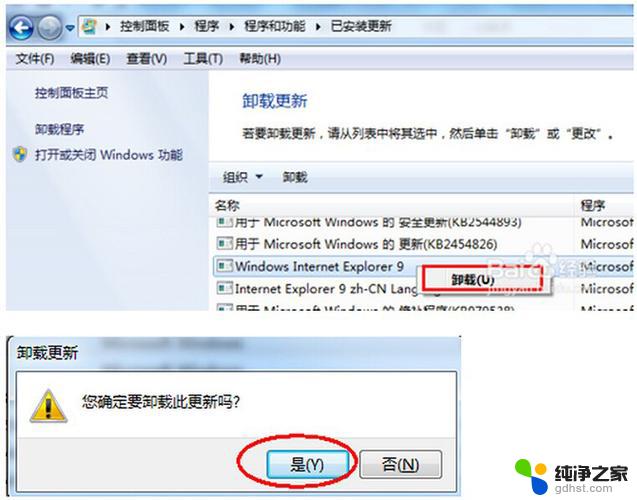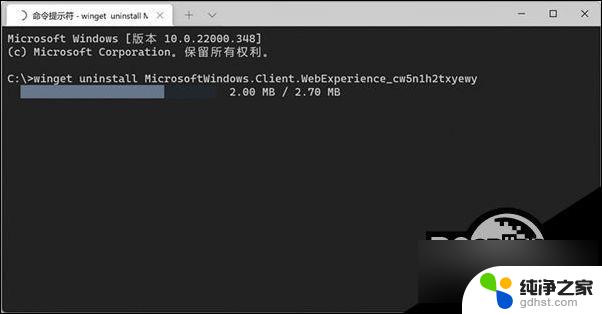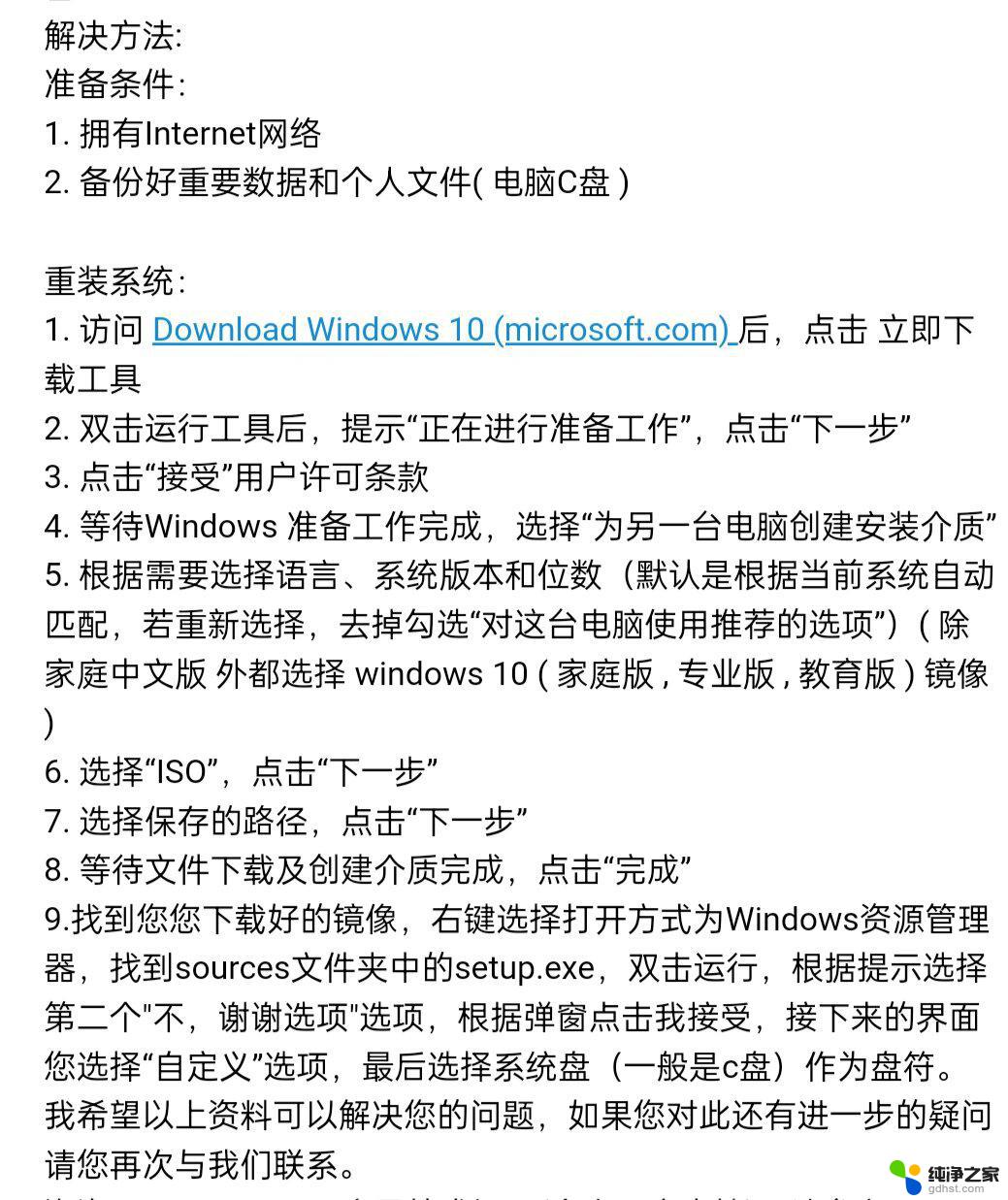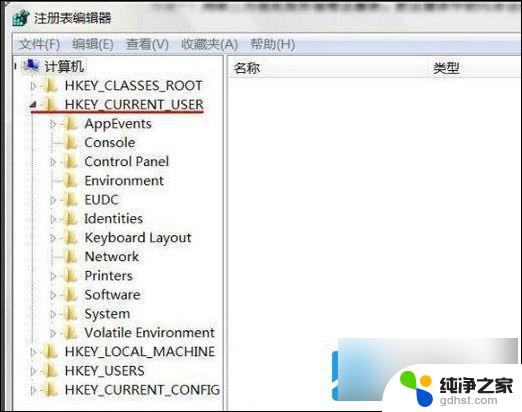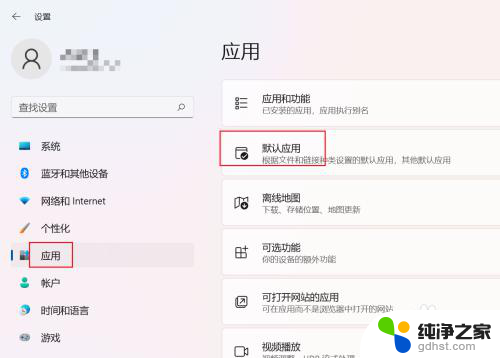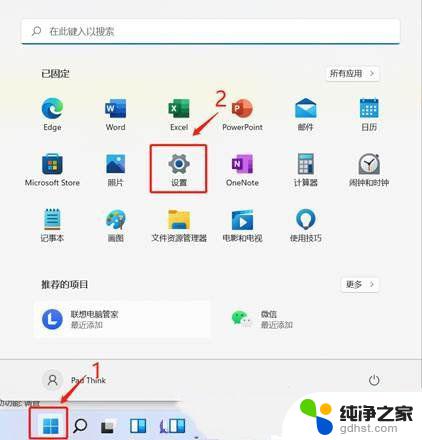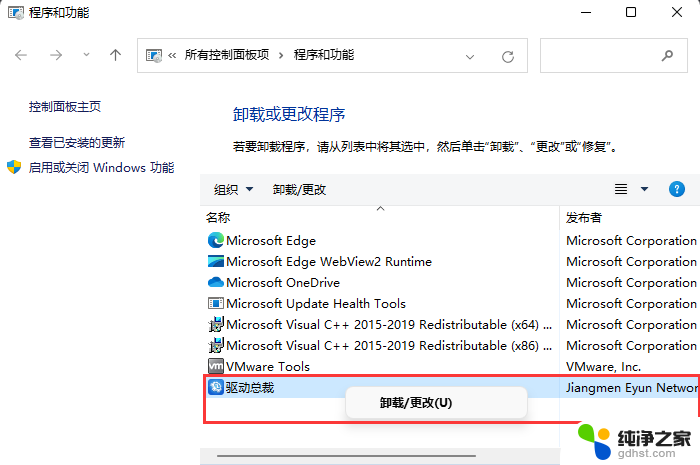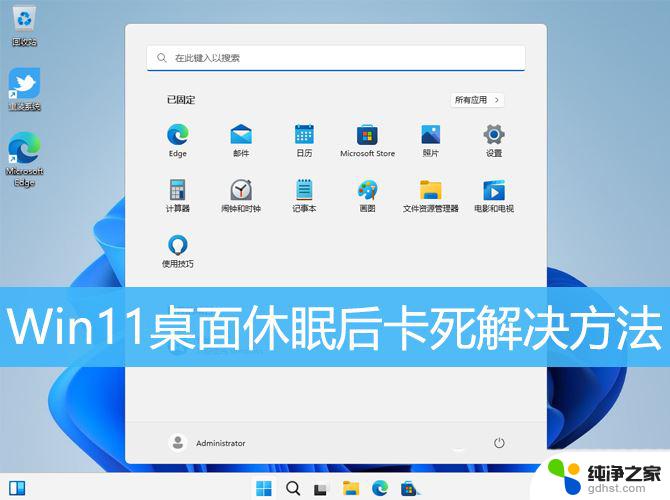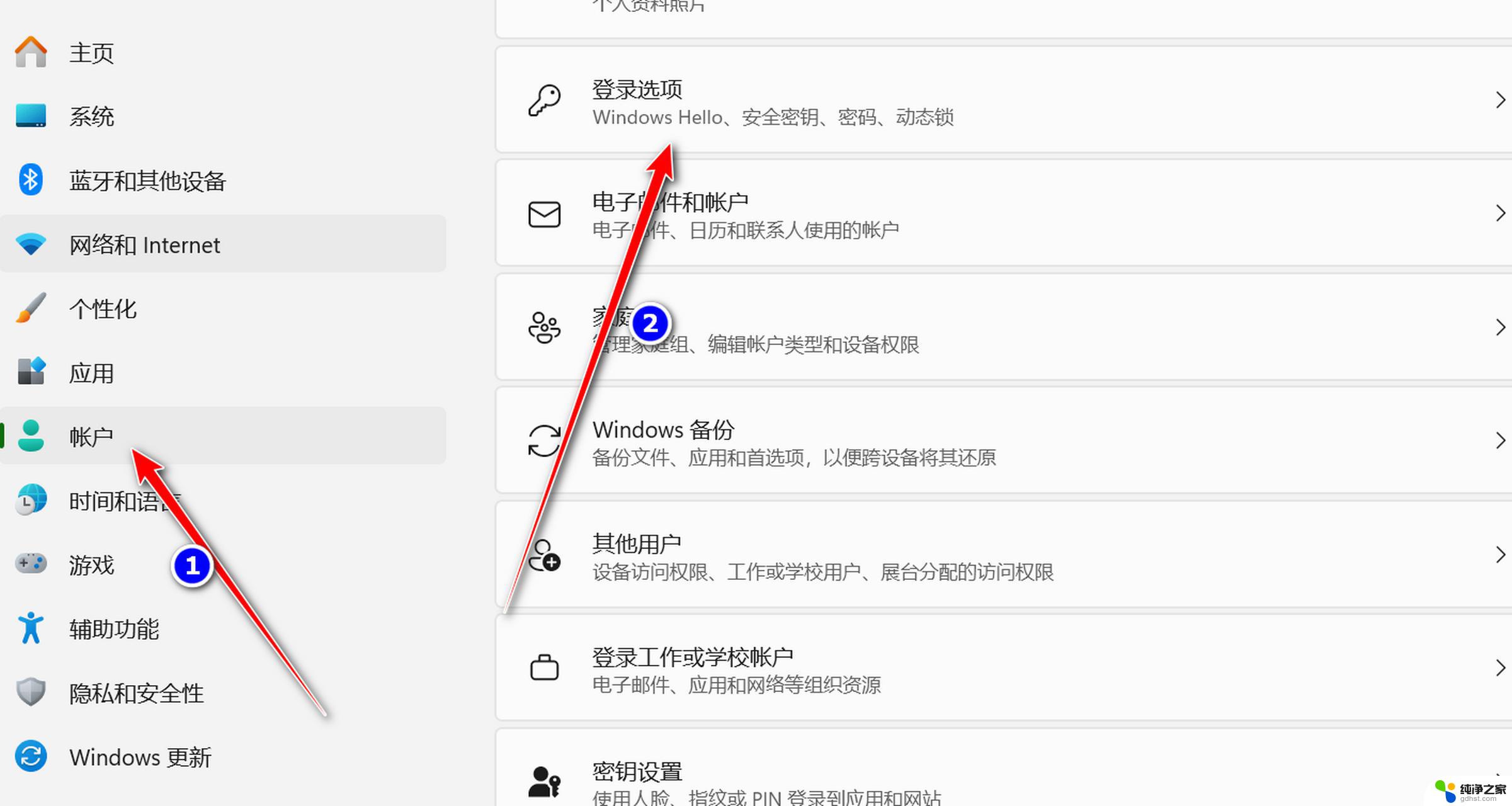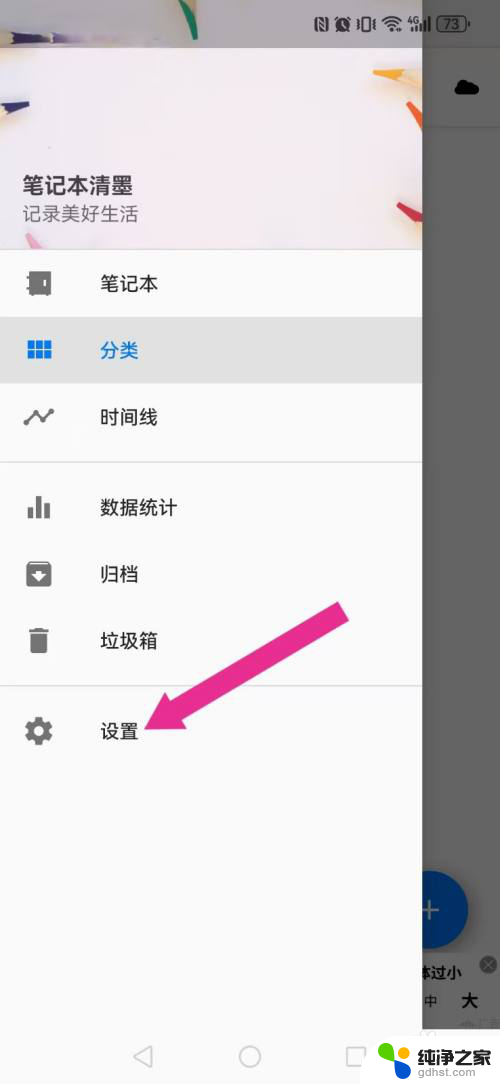怎么把win11的edge卸载
Win11自带的Edge浏览器可能不符合某些用户的使用需求,需要进行卸载,但是在Win11系统中,卸载Edge浏览器并不像卸载其他应用程序那么简单。因为Edge浏览器被系统认为是一种核心应用程序,所以无法像普通应用程序一样通过控制面板直接卸载。那么在Win11系统中,怎么才能完全卸载Edge浏览器呢?接下来我们就来详细介绍一下。
1、首先,需要找到 edge浏览器的文件所在位置,再找到最新版本号文件夹,双击进入;
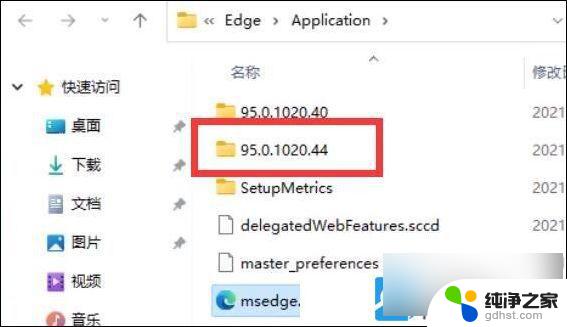
2、接着, 找到名称为 I nstaller 文件夹, 双击进入;
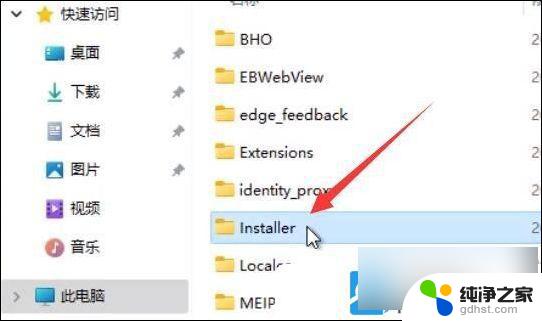
3、按住键盘上的? shift 键,再来点击右键,打开的菜单项中,选择在此处打开? powershell 窗口(S);
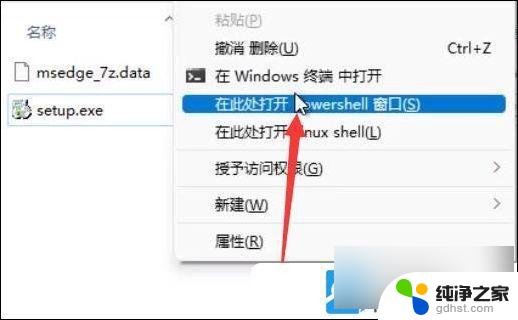
4、Windows PowerShell窗口,输入以下命令:
.\setup.exe -uninstall -system-level -verbose-logging -force-uninstall
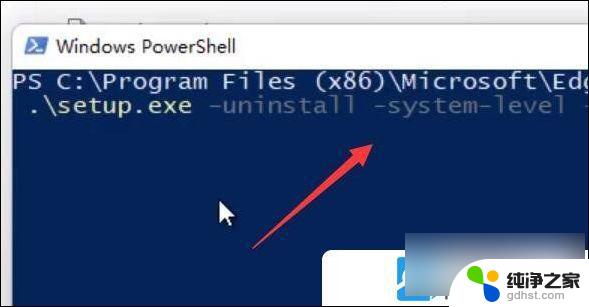
5、命令执行完成后,返回 edge浏览器的文件所在位置,就可以发现 edge浏览器已经被成功卸载;
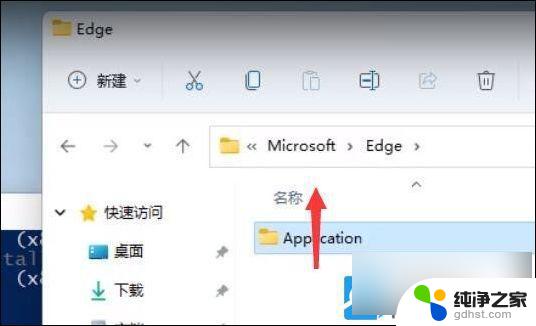
以上就是关于怎么把win11的edge卸载的全部内容,有出现相同情况的用户就可以按照小编的方法了来解决了。